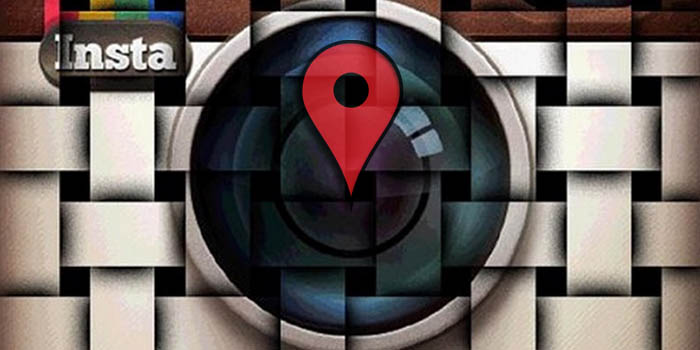
No es la primera vez que os hablamos de cómo poner la ubicación de forma manual en Instagram pero nos hemos dado cuenta de que el método y el nombre de las opciones han cambiado un poco por lo que nos hemos animado a realizar un nuevo tutorial para añadir la ubicación en Instagram a mano.
Si tienes habilitado el GPS en tu móvil y sacas la foto con Instagram puedes añadir la ubicación de forma automática, pero si has quitado las fotos sin ubicación y luego quieres añadirla manualmente más tarde puede que tengas problemas para hacerlo. Te contamos cómo se hace. Fíjate en las capturas porque te dejamos el proceso tanto en versiones antiguas como en versiones nuevas de Instagram.

¿Cómo poner la ubicación en Instagram?
Millones de personas usan Instagram cada día y lo cierto es que esta plataforma social se ha convertido en una de las mejores para subir fotografías a Internet e intercambiarlas con tus amigos o seguidores.
Instagram es fácil de usar, pero hemos visto que muchas veces no sois capaces de añadir la ubicación a vuestras publicaciones y por eso nos hemos animado a explicaros paso a paso cómo hacerlo. En caso de surgir algún problema, os contamos las posibles soluciones.
-
- En primer lugar, para establecer la ubicación de forma manual en Instagram es recomendable activar el GPS. Ve a Ajustes y busca Ubicación. En el método de ubicación te recomendamos elegir WiFi y Redes móviles (o modo de Alta precisión).
- Además de tener el GPS activado, también necesitas tener acceso a Internet en ese momento, bien sea a través de WiFi o de datos móviles.
- Una vez hecho esto comparte una fotografía cualquiera en Instagram o quita una nueva fotografía y sigue hasta la pestaña donde pone Compartir en y el tick (pantalla final). Haz clic en Añadir ubicación.
- Ahí debes poner el nombre de la ubicación y elegir entre uno de los resultados. Una vez hecho esto saldrá el lugar o sitio en azul y al pulsar en Aceptar ya estará la foto perfectamente ubicada.
Como has podido ver es muy sencillo añadir la ubicación en las fotos de Instagram. También puedes añadir la ubicación a fotos que has publicado anteriormente.

Añadir la ubicación a una foto publicada en Instagram
Si quieres añadir la ubicación a una foto ya publicada solo tienes que ir a la foto que ya has publicado y seguir estos pasos:
- Entre en ella y busca debajo de la misma a la derecha los 3 puntos que te llevarán a las opciones, si haces clic en ellos deberás pulsar en Editar.
- Una vez ahí, verás arriba en color azul una opción que pone Añadir ubicación, si pulsas en ella deberás introducir la ubicación y luego hacer clic en el tick azul que hay arriba.
Si no eres capaz te hablamos de las posibles soluciones.
No soy capaz de poner la ubicación en Instagram, ¿qué hago?
Hay usuarios que no consiguen poner la ubicación, le esto y esperamos que soluciones el problema, en caso de no hacerlo debes comentar abajo y te ayudaremos.
- Si al pulsar en añadir ubicación se queda buscando y no encuentra nada prueba a hacer esto:
- Sal y activa la Ubicación. Desmarca la opción que usa el GPS y prueba solo con WiFi y Redes móviles.
- Actualiza Instagram a la última versión con Google Play o bien con un APK.
- Prueba a añadir una foto geolocalizada si la opción no da funcionado.
Con estos 3 métodos debería funcionar, si no has sido capaz usa los comentarios y te ayudaremos, pero esperamos que sí logres añadir la ubicación en Instagram. Este tutorial ha sido realizado recientemente para actualizar el anterior, esperamos que te funcione a la perfección.
Ah, y si el problema es que no puedes añadir la ubicación porque no existe, aquí te explicamos cómo crear una ubicación en Instagram o Facebook.
















